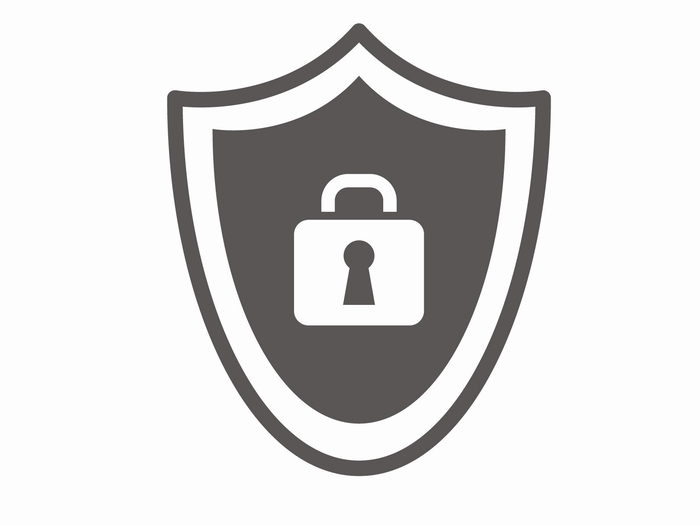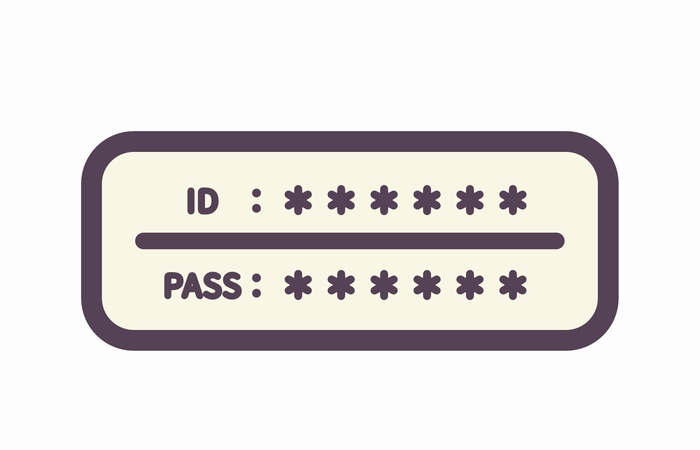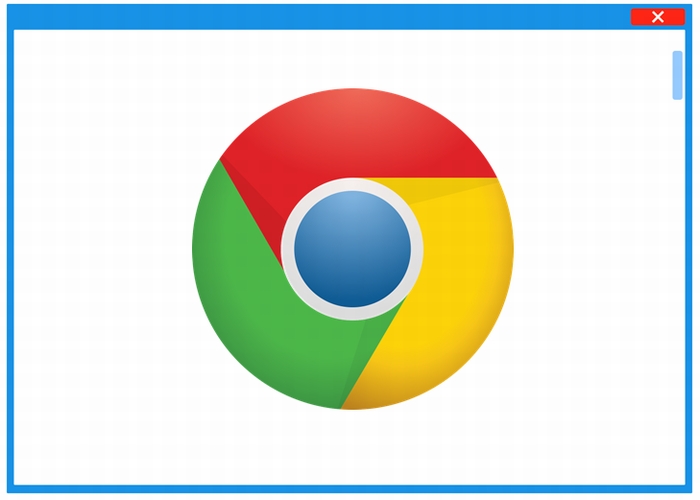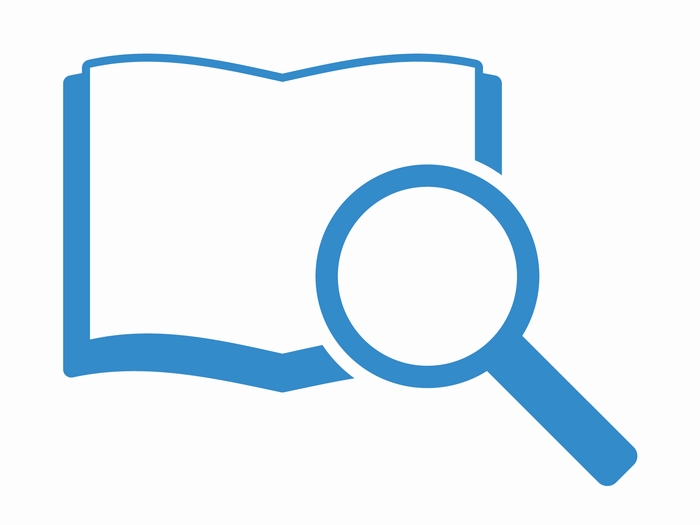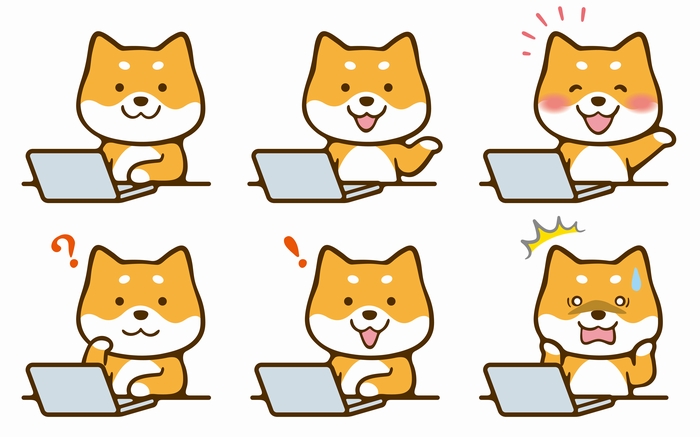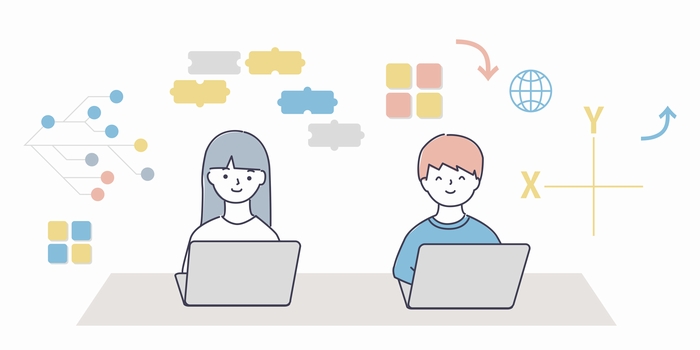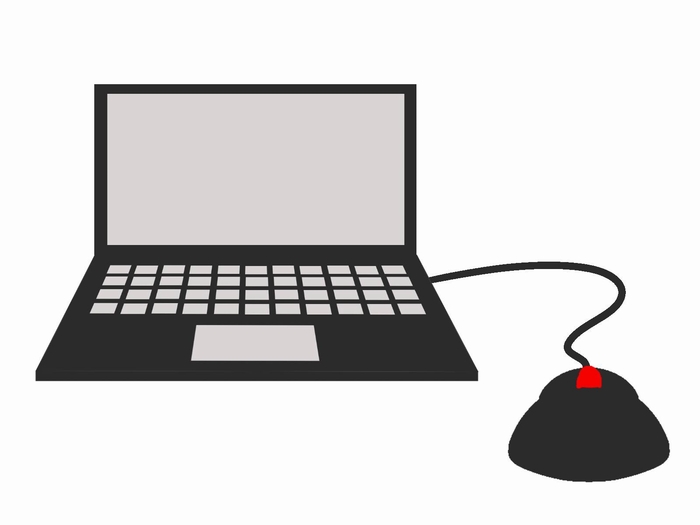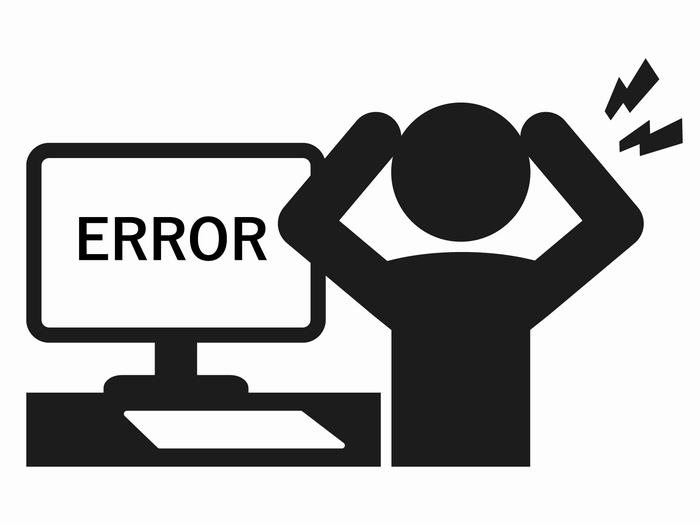小学生向けオンラインプログラミングの始め方

Microsoftアカウントでパソコンの使用時間を制限する
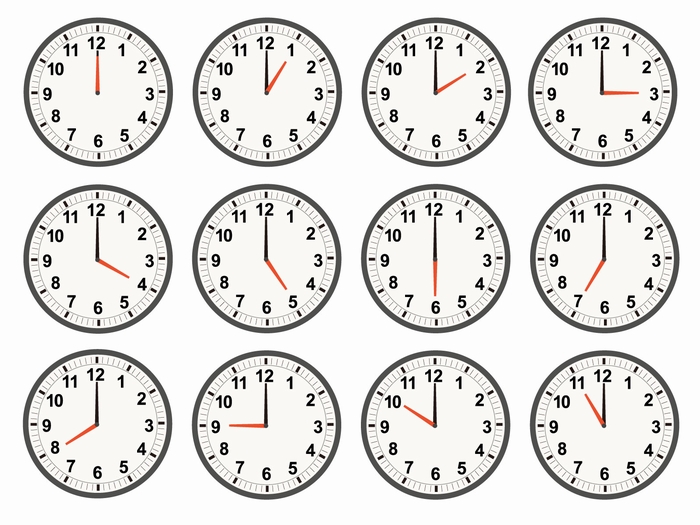
Windowsパソコンを使用している場合、「Microsoft Family Safety」機能を使って子供がパソコンを利用できる時間を制限することができます。
子供用のMicrosoftアカウントを作成してから、下記の方法で利用時間を設定ます。
子供用Microsoftアカウントを作成してから、少なくとも1度は子ども用Microsoftアカウントでサインインしてください。それから設定を行わないと、「デバイスが接続されていません」といったメッセージが表示されます。
子供用Microsoftアカウントの作成方法は下記のページで解説しています。
子供のパソコン使用時間を制限する方法
パソコンには保護者のアカウントでログインして操作を行います。
「設定」→「アカウント」→「家族とその他のユーザー」
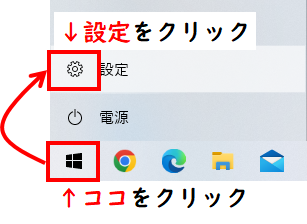
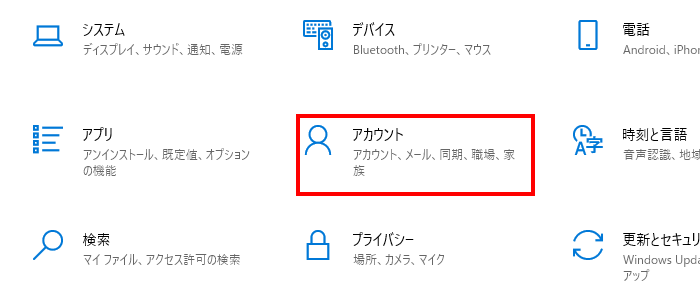
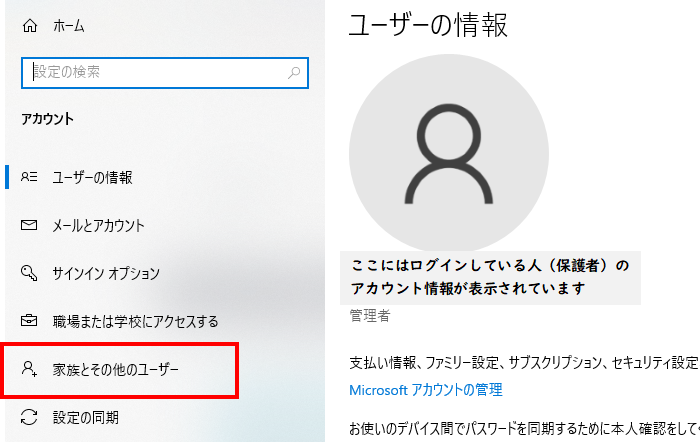
「オンラインで家族の設定を管理」をクリック
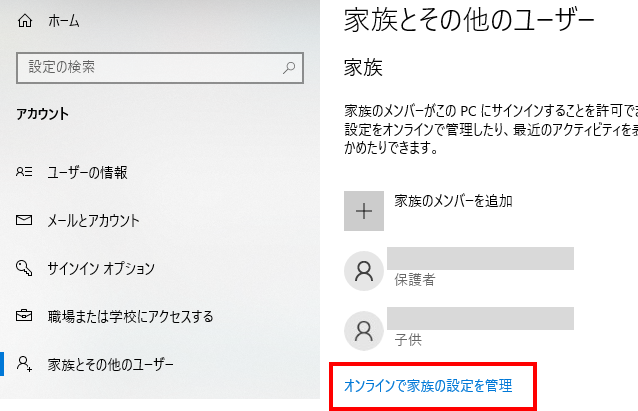
「Microsoft Family Safetyにサインイン」をクリック
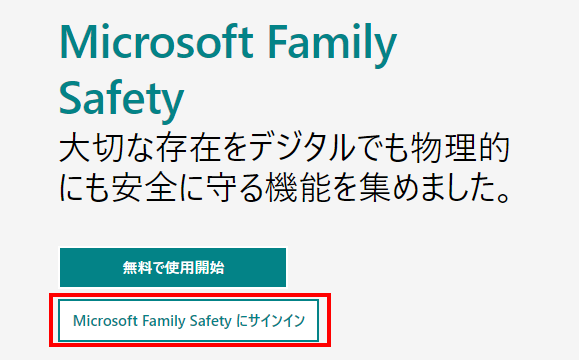
無料版と有料版の機能のちがいはMicrosoftの上記ページに記載されています。基本的な制限は無料版で十分です。
ID(メールアドレスなど)、パスワード入力でサインイン
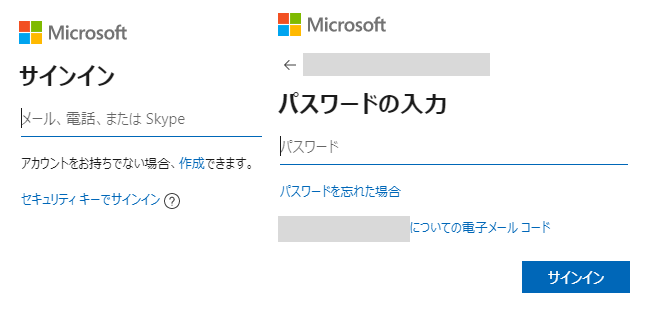
Microsoft Family Safetyの設定画面が表示される
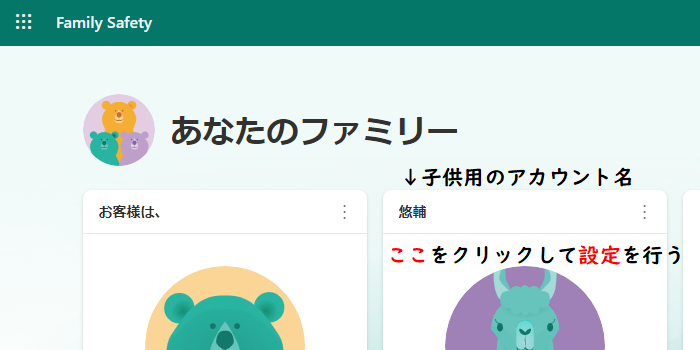
自分(保護者)のアカウントとともに子ども用のアカウント名が表示されます。
子ども用のアカウント名のところ(画像のところでも可)をクリックすると設定画面が表示されます。
Microsoft Family Safetyでの使用時間設定方法
パソコンを使える時間を制限する
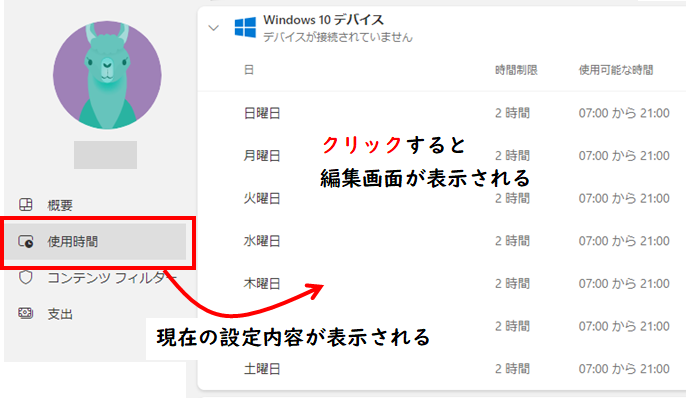
左側にあるメニューの「使用時間」をクリックすると、現在の設定内容が表示されます。表示された設定内容のところをクリックすると編集画面が起動するので、ここで設定を変更します。
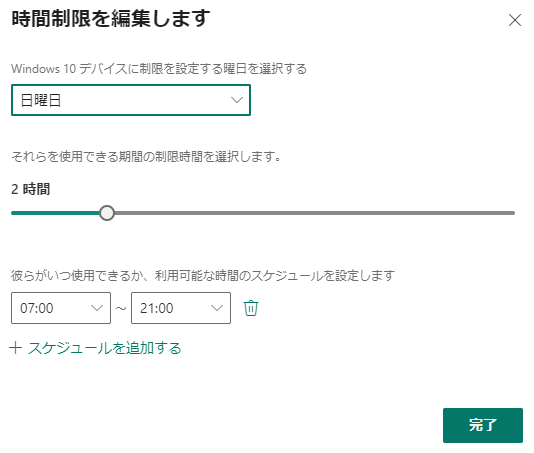
この画面で使用時間と使用可能な時間帯を曜日ごとに設定できます。